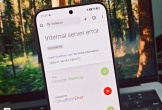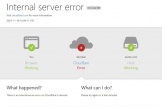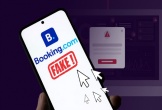Mới đây, Zalo đã chính thức bổ sung thêm tính năng sao lưu/phục hồi tin nhắn cho người dùng Android và iOS. Điều này đồng nghĩa với việc bạn có thể xem lại các tin nhắn đã xóa trước đó dễ dàng.

Việc sao lưu và phục hồi tin nhắn trên Zalo tương đối đơn giản. Ảnh: MINH HOÀNG
Sao lưu/phục hồi tin nhắn đã xóa
- Bước 1: Đầu tiên, bạn truy cập vào Google Play hoặc App Store để cập nhật ứng dụng Zalo lên phiên bản mới nhất tại địa chỉ https://goo.gl/FseVK (Android) hoặc https://goo.gl/BlQFD2 (iOS).
- Bước 2: Khi hoàn tất, bạn hãy mở ứng dụng Zalo, nhấp vào nút Thêm ở góc trên bên phải và chọn Cài đặt (biểu tượng bánh xe răng cưa).

Truy cập vào phần cài đặt của ứng dụng. Ảnh: MINH HOÀNG
- Bước 3: Tiếp theo, bạn truy cập vào phần Tin nhắn và thông báo > Sao lưu & khôi phục. Tính năng này khá hữu ích trong trường hợp người dùng cần xem lại các nội dung đã xóa trước đó, thay vì phải cài đặt thêm các phần mềm khôi phục dữ liệu của bên thứ ba.
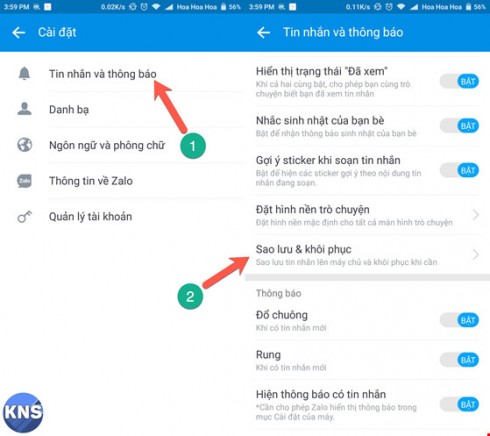
Mở tính năng sao lưu và phục hồi tin nhắn. Ảnh: MINH HOÀNG
- Bước 4: Tại đây sẽ có hai phần mà bạn cần quan tâm gồm: Sao lưu và Khôi phục tin nhắn. Khi chọn Sao lưu, toàn bộ tin nhắn hiện có trên Zalo sẽ được nén lại và tải lên máy chủ. Để tiết kiệm thời gian hơn, bạn có thể kích hoạt tính năng tự động sao lưu theo ngày/tuần/tháng.
- Bước 5: Ngược lại, nếu lỡ tay xóa nhầm tin nhắn, bạn có thể lựa chọn mốc thời gian sao lưu tương ứng và nhấn Khôi phục tin nhắn. Lưu ý, việc sao lưu cho phép bạn có thể khôi phục tin nhắn trên bất kỳ thiết bị nào.

Khôi phục các tin nhắn đã xóa chỉ với vài thao tác đơn giản. Ảnh: MINH HOÀNG
Nhìn chung, để tránh bị mất mát các thông tin quan trọng, bạn hãy tự tạo cho mình thói quen thường xuyên sao lưu tin nhắn mỗi ngày.
Nếu cảm thấy hữu ích, bạn đừng quên chia sẻ bài viết cho nhiều người cùng biết hoặc để lại bình luận khi gặp rắc rối trong quá trình sử dụng.
Tác giả bài viết: MINH HOÀNG
Nguồn tin: